- Wissensdatenbank
- Account & Setup
- Integrationen
- Benutzerdefinierte LLM-Workflow-Aktionen erstellen und verwenden
Benutzerdefinierte LLM-Workflow-Aktionen erstellen und verwenden
Zuletzt aktualisiert am: 18 November 2025
Mit einem der folgenden Abonnements verfügbar (außer in den angegebenen Fällen):
-
Marketing Hub Enterprise
-
Sales Hub Enterprise
-
Service Hub Enterprise
-
Data Hub Enterprise
-
Content Hub Enterprise
-
Intelligentes CRM – Enterprise
-
Commerce Hub Enterprise
Verknüpfen Sie HubSpot mit Anbietern großer Sprachmodelle (LLMs) und nutzen Sie die KI-gestützte Aktion Verwenden Sie ein benutzerdefiniertes LLM in Ihren Workflows. Dadurch können Sie innerhalb einer Workflow-Aktion aus mehreren LLM-Anbietern auswählen. Sie können die Ausgaben dieser Aktion dann mit anderen Workflow-Aktionen verwenden, z. B. dem Senden von E-Mail-Benachrichtigungen und dem Aktualisieren von CRM-Datensätzen.
Unterstützte LLM-Anbieter
Sie können die folgenden LLM-Anbieter mit der Aktion Benutzerdefinierten LLM-Workflow verwenden verwenden:
- OpenAI
- Anthropisch (Claude)
- Zusammenhängen
- xAI (Grok)
- Google (Zwillinge)
Abrufen Ihres LLM-API-Schlüssels
Um HubSpot mit einem LLM-Anbieter zu verknüpfen, benötigen Sie zunächst den API-Schlüssel des LLM-Anbieters, den Sie verwenden möchten.
Bitte beachten: Sie müssen den API-Schlüssel sicher aufbewahren, da er den Zugriff auf Ihre LLM-Instanz ermöglicht.
OpenAI-API-Schlüssel
Um Ihr OpenAI-Konto mit HubSpot zu verknüpfen, muss ein Benutzer mit der Rolle des zuständigen Mitarbeiters in Ihrem OpenAI-Konto zunächst Ihren OpenAI-API-Schlüssel abrufen:
- Gehen Sie zu OpenAI. Registrieren Sie sich dann oder melden Sie sich bei Ihrem Account an.
- Abrufen Ihres API-Schlüssels .
-
- Stellen Sie bei bestehenden Projekten sicher, dass Sie über die erforderlichen Berechtigungen zur Verwendung der API verfügen.
- Nur für die Organisation zuständige Mitarbeiter können neue Projekte erstellen und die entsprechenden API-Schlüssel generieren. Erfahren Sie mehr über die verschiedenen Rollen und Berechtigungen in Ihrem OpenAI-Konto.
- Überprüfen Sie, ob Ihr API-Schlüssel noch gültig und nicht abgelaufen ist.

Anthropischer API-Schlüssel
Bevor Sie Ihr Anthropic-Konto mit HubSpot verknüpfen können, muss ein Benutzer mit der Rolle Admin oder Entwickler in Ihrem Anthropic-Konto zunächst Ihren Anthropic-API-Schlüssel abrufen:
- Gehen Sie zu https://console.anthropic.com , um sich zu registrieren oder bei Ihrem Anthropic-Konto anzumelden.
- Greifen Sie auf Ihren anthropischen API-Schlüssel zu.

Cohere-API-Schlüssel
Bevor Sie Ihr Cohere-Konto mit HubSpot verknüpfen können, muss ein Benutzer mit der Rolle des Eigentümers in Ihrem Cohere-Konto zunächst Ihren Cohere-API-Schlüssel abrufen:
- Navigieren Sie zu https://dashboard.cohere.com/ , um sich anzumelden oder bei Ihrem Cohere-Konto anzumelden.
- Greifen Sie auf Ihren Cohere-API-Schlüssel zu.

xAI-API-Schlüssel
Bevor Sie Ihren xAI-Account mit HubSpot verknüpfen können, muss ein Benutzer mit API-Schreibberechtigungen in Ihrem xAI-Account zunächst Ihren xAI-API-Schlüssel abrufen:
- Gehen Sie zu https://accounts.x.ai/sign-in, um sich zu registrieren oder bei Ihrem xAI-Konto anzumelden.
- Greifen Sie auf Ihren xAI-API-Schlüssel zu.

Google (Gemini)-API-Schlüssel
Bevor Sie Ihr Gemini-Konto mit HubSpot verknüpfen können, müssen Sie zunächst Ihren Gemini-API-Schlüssel abrufen:
- Gehen Sie zu https://ai.google.dev/gemini-api/docs, um sich zu registrieren oder bei Ihrem Gemini-Konto anzumelden.
- Greifen Sie auf Ihren Gemini-API-Schlüssel zu.

Die "Benutzerdefinierte LLM-Aktion verwenden " zu einem Workflow hinzufügen
Nachdem Sie den API-Schlüssel für Ihren LLM-Anbieter abgerufen haben, können Sie die Aktion Benutzerdefinierte LLM-Inhalte verwenden zu Workflows in HubSpot hinzufügen.
- Klicken Sie in Ihrem HubSpot-Account auf Automatisierung und dann auf Workflows.
- Klicken Sie auf den Namen eines vorhandenen Workflows oder erstellen Sie einen neuen Workflow .
- Legen Sie Ihre Aufnahme-Trigger fest.
- Klicken Sie auf das + Plus-Symbol , um eine Aktion hinzuzufügen.
- Klicken Sie im linken Bereich auf den Abschnitt KI, um ihn zu erweitern. Klicken Sie dann auf Benutzerdefinierte LLM verwenden.
- Klicken Sie im Dropdown-Menü des KI-Anbieters auf Verknüpfen für den KI-Anbieter, den Sie verknüpfen möchten.
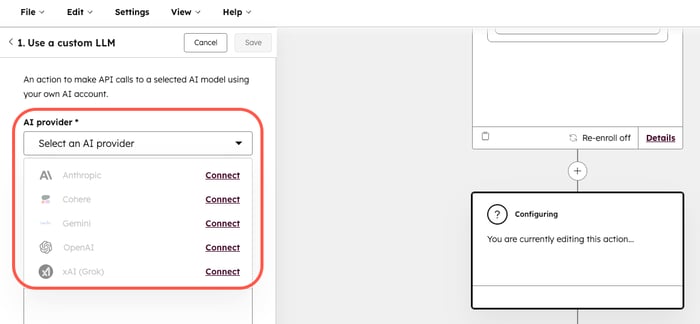
- Geben Sie im Dialogfeld den API-Schlüssel für den LLM-Anbieter ein.

-
Klicken Sie auf Mit [LLM-Anbieter] verknüpfen.
- Wählen Sie im Dropdown-Menü KI-Modell das KI-Modell aus, das Sie für den API-Aufruf verwenden möchten.
- Geben Sie im Feld Prompt-Nachricht Ihre Aufforderung ein.
- Klicken Sie auf den Abschnitt Erweiterte Einstellungen , um ihn zu erweitern. Konfigurieren Sie dann Folgendes:
-
- Temperatur: die Zufälligkeit des generierten Textes. Niedrigere Werte führen zu vorhersehbareren Antworten, während höhere Werte zu kreativeren Reaktionen führen.
-
- Reasoning effort: der Aufwand für das Argumentieren. Sie können zwischen Hoch, Mittel oder Niedrig wählen. Höhere Werte führen zu detaillierteren Antworten, deren Generierung jedoch länger dauern kann.
- Klicken Sie oben auf Speichern.

Verwalten Sie Ihr verknüpftes LLM-Konto
So deinstallieren Sie eine LLM-App:
- Klicken Sie in Ihrem HubSpot-Account in der Hauptnavigationsleiste auf das Zahnradsymbol settings, um die Einstellungen aufzurufen. Gehen Sie in der linken Seitenleiste zu Integrationen > Verknüpfte Apps.
- Suchen Sie nach der App für den gewünschten LLM-Anbieter und klicken Sie darauf.
- Klicken Sie oben rechts auf Aktionen > deinstallieren.
So verknüpfen Sie Ihr LLM-Konto erneut:
- Klicken Sie in Ihrem HubSpot-Account in der Hauptnavigationsleiste auf das Zahnradsymbol settings, um die Einstellungen aufzurufen. Gehen Sie in der linken Seitenleiste zu Integrationen > Verknüpfte Apps.
- Suchen Sie nach der App für den gewünschten LLM-Anbieter und klicken Sie darauf.
- Klicken Sie oben rechts auf Aktionen > App erneut verknüpfen.